Voici 2017

Tutorial original aquí
Gracias Titoune por dejarme traducir tus tutoriales
Merci Titoune de m'avoir autorisé à traduire tes tutoriels
Tanto el tutorial como su traducción se registran regularmente en twi
Para su realización nos hará falta:
Material
Filtros
Tutorial realizado sin filtros externos
Puedes encontrar estos filtros aqui
Abrir los tubes, y elementos en el Psp. Duplicarlos (Shift+D) y cerrar los originales
Tube usado Installer les 2 sélections dans le dossier Sélections
Los elementos de scrap usados son una creación "Krazy Designs"
Scrap Completo "Happy New Year"
Tube usado "tumblr_nru8karvrP1tbyj9qo1_500"
*** Nota ***
Este tutorial ha sido realizado en el sistema operativo Windows 7 (Seven)
La mayor parte de los filtros usados están importados en los Filtros Unlimited 2.
Si trabajas este tutorial con los filtros no importados, es posible que los efectos queden muy diferentes
El tutorial ha sido creado con la versión X7 del Psp. Si usas versiones anteriores (a la X)
puede ser que el resultado difiera
Si quieres puedes ayudarte de la regla para situarte en la realización del tutorial
Marcador (Arrastra con el raton)

1. Abrir una nueva imagen transparente de 750 x 600 pixeles
Selecciones_ Seleccionar todo
2. Activar el elemento p12
Edición_ Copiar
Edición_ Pegar en la selección
Selecciones_ Anular selección
Capas_ Duplicar
3. Ajustar_ Desenfocar_ Desenfoque Gaussiano_ 25.00
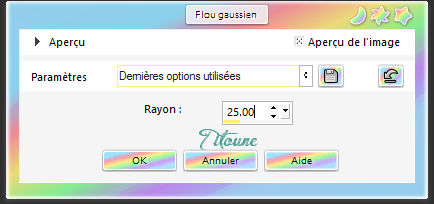
4. Activar el elemento ele35
Edición_ Copiar
Edición_ Pegar como nueva capa
5. Imagen_ Cambiar de tamaño_ Redimensionar al 95%
Todas las capas sin seleccionar
6. Selecciones_ Seleccionar todo
Selecciones_ Flotar
Seleciones_ Fijar
Clic Delete en vuestro teclado
7. Activar el elemento p10
Edición_ Copiar
Edición_ Pegar en la selección
8. Efectos_ Efectos 3D_ Biselado interior
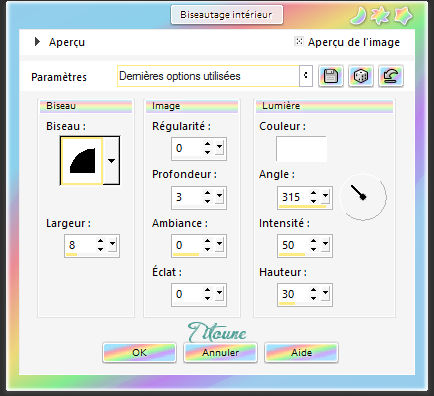
Selecciones_ Anular selección
9. Situaros sobre la capa de trama 11
Selecciones_ Cargar o guardar selección _ Cargar selección del disco
Elegir "selection_selection_scrap_voici_2017"
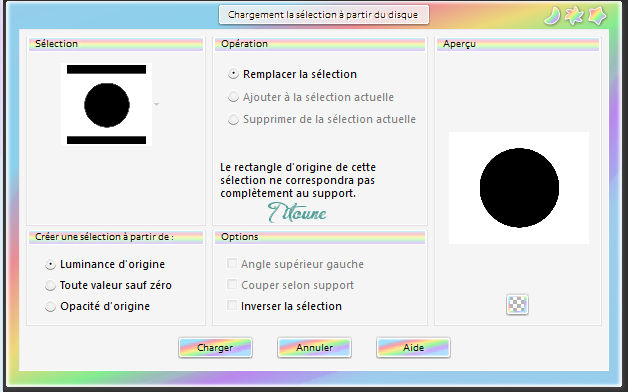
Selecciones_ Convertir selección en capa
10. Efectos_ Complementos_ Filter Unlimited 2 / VM Distorsion / Gear...
Valores por defecto
Aplicar 2 veces
11. Capas_ Nueva capa de trama
En la Paleta de Materiales colocar en Primer Plano el color blanco
En la pestaña de Textura
Seleccionar añadir textura y elegir Grille
Con la siguiente configuración
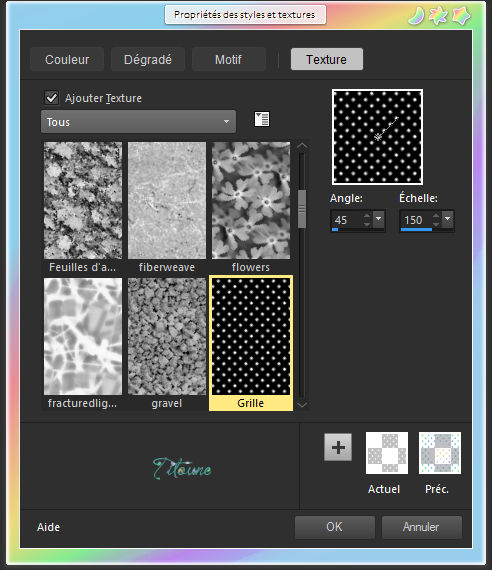
Llenar la selección con este color texturizado
Efectos_ Complementos_ Mura's Seamless / Shift Ar Arch
Valores por defecto
12. Efectos_ Efectos de Reflexión_ Caleidoscopio
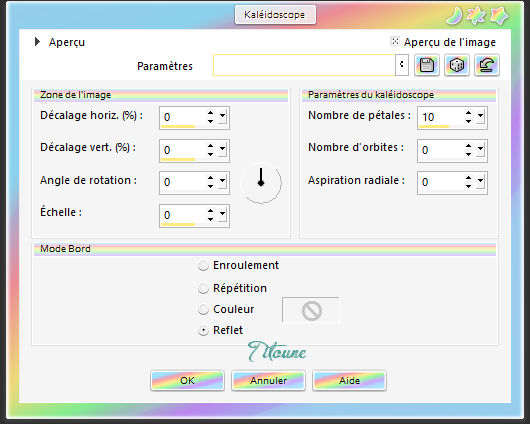
Selecciones_ Anular selección
Capas_ Modo de capas_ Luminosidad Heredada
13. Efectos_ Efectos 3D_ Sombra
3, -3, 30, 3 Color #aa609d
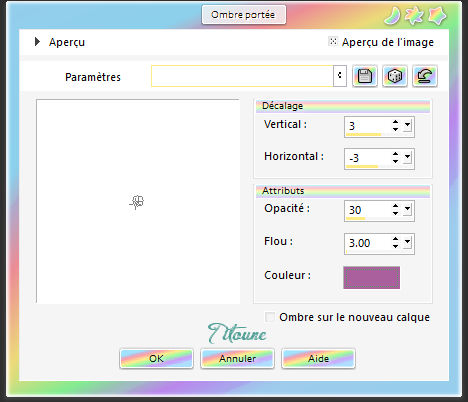
14. Capas_ Nueva capa de trama
Capas_ Organizar_ Enviar abajo (2 fois)
Selecciones_ Cargar o guardar selección _ Cargar selección del disco
Elegir "selection_scrap_voici_20172"
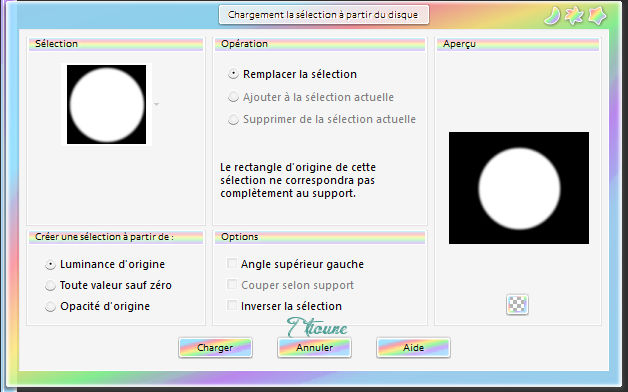
15. Activar la tela pastel background
Edición_ Copiar
Edición_ Pegar en la selección
Selecciones_ Anular selección
16. Activar el elemento ele19
Edición_ Copiar
Edición_ Pegar como nueva capa
No lo muevas
17. Activar el elemento ele31
Edición_ Copiar
Edición_ Pegar como nueva capa
Colocar en la parte superior del marco
Ver modelo final
Efectos_ Efectos 3D_ Sombra
3, -3, 30, 3 Color #aa609d
18. Activar el elemento ele38
Edición_ Copiar
Edición_ Pegar como nueva capa
Colocar en la parte superior del marco
Ver modelo final
Efectos_ Efectos 3D_ Sombra
Mismos valores que la vez anterior
19. Activar el elemento wabonneannee
Edición_ Copiar
Edición_ Pegar como nueva capa
Colocar a vuestro gusto
Ver modelo final
20. Activar el elemento wa2017
Edición_ Copiar
Edición_ Pegar como nueva capa
Colocar a vuestro gusto
Ver modelo final
21. Activar el elemento ele40
Edición_ Copiar
Edición_ Pegar como nueva capa
Colocar a vuestro gusto
Ver modelo final
Efectos_ Efectos 3D_ Sombra
Mismos valores que la vez anterior
22. Activar el elemento ele39
Edición_ Copiar
Edición_ Pegar como nueva capa
Colocar a vuestro gusto
Ver modelo final
Efectos_ Efectos 3D_ Sombra
Mismos valores que la vez anterior
23. Activar el elemento ele33
Edición_ Copiar
Edición_ Pegar como nueva capa
Colocar a vuestro gusto
Ver modelo final
Efectos_ Efectos 3D_ Sombra
Mismos valores que la vez anterior
24. Regresar a la capa del marco
Efectos_ Efectos 3D_ Sombra
3, -3, 30, 3 Color #aa609d
Repetir con los valores en negativo H-3 & V 3
25. Activar el elemento 0_9cef0_82795dfb_L
Edición_ Copiar
Edición_ Pegar como nueva capa
Colocar en la parte superior izquierda del marco
Ver modelo final
Efectos_ Efectos 3D_ Sombra
Mismos valores que la vez anterior
26. Activar el elemento New_Year_PNG_Gold_Clock_Clipart
Edición_ Copiar
Edición_ Pegar como nueva capa
Colocar en la parte superior derecha del marco
Ver modelo final
Efectos_ Efectos 3D_ Sombra
Mismos valores que la vez anterior
27. Activar el elemento ele37
Edición_ Copiar
Edición_ Pegar como nueva capa
Colocar en la parte derecha del marco
Ver modelo final
Efectos_ Efectos 3D_ Sombra
Mismos valores que la vez anterior
28. Activar el elemento bottle_of_champagne
Edición_ Copiar
Edición_ Pegar como nueva capa
Colocar en la parte inferior derecha del marco
Ver modelo final
Efectos_ Efectos 3D_ Sombra
Mismos valores que la vez anterior
29. Activar el elemento ele17
Edición_ Copiar
Edición_ Pegar como nueva capa
Colocar en la parte inferior del marco
Ver modelo final
Capas_ Duplicar
Imagen_ Espejo
Efectos_ Efectos 3D_ Sombra
Mismos valores que la vez anterior
30. Activar el elemento ele13
Edición_ Copiar
Edición_ Pegar como nueva capa
Colocar en la parte inferior del marco
Ver modelo final
Efectos_ Efectos 3D_ Sombra
Mismos valores que la vez anterior
31. Activar el elemento ele32
Edición_ Copiar
Edición_ Pegar como nueva capa
Colocar en la parte inferior izquierda del marco
Ver modelo final
Efectos_ Efectos 3D_ Sombra
Mismos valores que la vez anterior
32. Activar el elemento ele23
Edición_ Copiar
Edición_ Pegar como nueva capa
Colocar en la parte inferior izquierda del marco
Ver modelo final
Efectos_ Efectos 3D_ Sombra
Mismos valores que la vez anterior
33. Activar el elemento glass_of_champagne
Edición_ Copiar
Edición_ Pegar como nueva capa
Colocar en la parte inferior derecha del marco
Ver modelo final
Efectos_ Efectos 3D_ Sombra
Mismos valores que la vez anterior
34. Activar el tube de vuestro gusto
Edición_ Copiar
Edición_ Pegar como nueva capa
Colocar como se indica
Efectos_ Efectos 3D_ Sombra
Mismos valores que la vez anterior
35. Imagen_ Agregar bordes_ Simétrico_ 35 pixeles en un color cualquiera
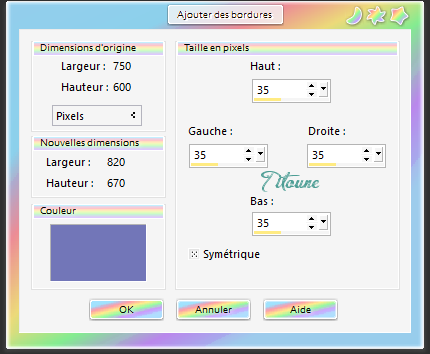
36. Activar la varita mágica_ Clic en este borde
Capas_ Nueva capa de trama
37. Activar el elemento p10
Edición_ Copiar
Edición_ Pegar en la selección
38. Efectos_ Efectos 3D_ Biselado interior
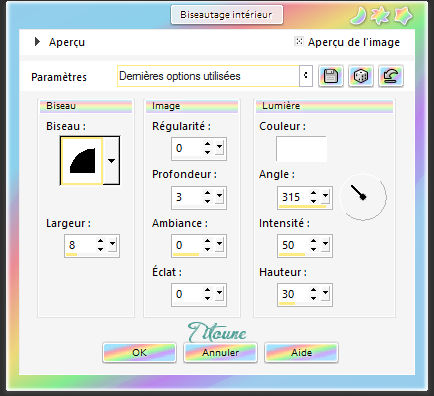
Selecciones_ Anular selección
39. Efectos_ Efectos Artísticos_ Media tinta
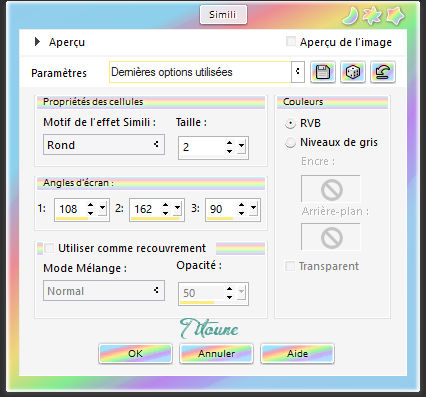
40. Activar el elemento corners
Edición_ Copiar
Edición_ Pegar como nueva capa
Efectos_ Efectos 3D_ Sombra
Mismos valores que la vez anterior
Firmar vuestro trabajo
Capas_ Fusionar visibles
Guardar en formato JPG
Hemos terminado nuestro trabajo
Espero que hayas disfrutado haciéndolo tanto como Titoune creándolo
Si tienes algún problema contacta con Titoune o en el correo de la web
El grupo PSP de Titoune
La Danse des Pinceaux
Titoune
Creado el 9 de Noviembre de 2016

